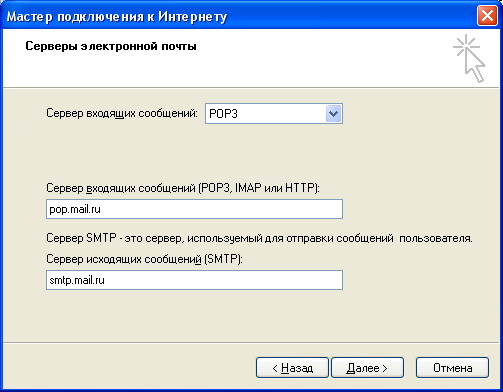Настройка Outlook Express по протоколу IMAP
В меню выберите пункт «Сервис», затем «Учетные записи».
В следующем окне нажмите кнопку «Добавить» и в меню выберите пункт «Почта».
В открывшемся окне в поле «Выводимое имя» укажите имя, которое будет отображаться у получателей Ваших писем в поле «От». После ввода имени нажмите «Далее».
В поле «Электронная почта» введите Ваш адрес электронной почты. После ввода адреса электронной почты нажмите «Далее».
Укажите параметры почтового сервера:
- Сервер входящих сообщений — IMAP;
- Сервер входящих сообщений (POP3, IMAP или HTTP) — imap.mail.ru;
- Сервер исходящих сообщений (SMTP) — smtp.mail.ru.
После ввода параметров сервера нажмите «Далее».
В поле «Учетная запись» введите Ваш адрес электронной почты, в поле «Пароль» — пароль от него и нажмите «Далее».
Нажмите кнопку «Готово».
В списке учетных записей выделите созданную учетную запись и нажмите кнопку «Свойства».
Переключитесь на вкладку «Серверы» и поставьте галочку напротив пункта «Проверка подлинности пользователя».
Переключитесь на вкладку «Дополнительно» и затем:
- поставьте галочки напротив пунктов «Подключаться через безопасное соединение (SSL)»;
- в поле «Исходящая почта (SMTP)» укажите 465 порт;
- в поле «Входящая почта (IMAP)» — 993 порт.
После ввода необходимых настроек нажмите «ОК».
Источник
Настроить аутлук экспресс для майл ру
В статье описаны простые операции по настройке Microsoft Outlook Express, входящий в состав операционной системы Windows XP. Нужно признать, что этот почтовый клиент довольно удобный, легкий и быстрый, и что особенно приятно — всегда под рукой.
1. Запускаем Outlook Express (далее просто OE). Для этого есть ярлычок в папке Пуск -> Все программы -> Стандартные. Если ярлычка по каким-то причинам нет, то программу можно запустить вручную, она находится в файле «C:\Program Files\Outlook Express\msimn.exe«.
2. Сначала создаем учетную запись для почты. При запуске OE мастер предложит это сделать автоматически, если не настроено ни одного почтового ящика. Если нужно запустить мастер еще раз, то это делается через меню Сервис -> Учетные записи.
Нажимаем кнопку Добавить -> Почта. при этом запускается мастер настройки почтового ящика. В первом окне «Выводимое имя» просто впечатываем свое имя, можно и фамилию. Эти слова будут видны всем, кто будет получать от Вас письма. На следующем шаге «Электронная почта» нужно ввести email, который будет соответствовать вашему почтовому ящику, например myfirstbox666@mail.ru. На следующем шаге нужно указать адреса POP3 и SMTP серверов. Сделайте это, как указано на скриншоте — введите адреса pop.mail.ru и smtp.mail.ru соответственно для POP3 и SMTP серверов.
На следующем шаге нужно ввести логин и пароль для почтового ящика. Логин совпадает с адресом почтового ящика до «собаки» (в нашем примере логином будет myfirstbox666), а пароль Вы должны ввести тот, который указывали при создании ящика на mail.ru.
На последнем шаге жмем «Готово», и учетная запись создана. После того, как создали учетную запись, не спешите в OE нажимать кнопку «Доставить почту». Дело в том, что по умолчанию мастер настраивает учетную запись так, что не применяется авторизация при отправке почты, и при приеме почты она удаляется с сервера. Поправим это на следующих шагах.
3. Настраиваем авторизацию при отправке. Заходим в OE в меню Сервис -> Учетные записи. выбираем нашу созданную учетную запись (по умолчанию мастер её называет по серверу POP3, так что в нашем примере название учетной записи будет pop.mail.ru), жмем кнопку «Свойства». На первой закладке «Общие» ставим «Обратный адрес» совпадающим с полем «Электронная почта», то есть в обоих полях для нашего примера должно стоять myfirstbox666@mail.ru. На закладке «Серверы» ставим галку «Проверка подлинности пользователя» и жмем кнопку «Настройка. » и проверяем, что «Вход в систему» настроен в положение «Как на сервер входящей почты».
4. Теперь настроим учетную запись так, чтобы при закачке полученной почты все письма не удалялись с вашего ящика на mail.ru. Это нужно понятно для чего — удобно из любого места (например, в Интернет-кафе) посмотреть с помощью браузера не только новые, но и старые письма. Для этого в том же окошке настройки учетной записи почты переходим на последнюю закладку «Дополнительно», и ставим галочку «Оставлять копии сообщений на сервере». Галки «Удалять с сервера через» и «Удалять с сервера при очистке папки «Удаленные»» нужно убрать.
Источник
Инструкция по настройке почты в Outlook Express
Первым этапом настройки программы Outlook является создание Учетной Записи. Для этого Вам необходимо выбрать в меню «Сервис» (Tools), затем пункт «Учетные Записи» (Accounts).
После этого нужно нажать кнопку «Добавить» (Add), выбрать пункт Почта (Mail).
Первоначально Вам будет предложено ввести Ваше имя (Your name), здесь Вы можете ввести как Ваше полное имя, так и имя Вашей учетной записи. Затем нажмите «Далее» (Next).
На следующем этапе Вам будет необходимо ввести «Адрес электронной почты Интернета» (Internet e-mail address).
Обратите внимание, регистр символов очень важен! Поэтому адрес электронной почты, нужно вводить маленькими буквами.
Далее Вам следует установить сервера электронной почты (E-mail Server Names).
Сначала необходимо выбрать протокол POP3, по которому будет осуществляться получение почты (My incoming mail server is).
Название сервера входящей почты (Incoming mail POP3 server) для протокола POP3 — pop3.megagroup.ru.
Название сервера исходящей почты (Outgoing mail (SMTP) server) — smtp.megagroup.ru.
Название сервера водящей почты и сервера исходящей почты, так же, нужно вводить маленькими буквами.
Для входа в почту Интернета (Internet Mail Logon) введите имя учетной записи и пароль для входа в систему.
В поле «Учетная запись» (Account name) укажите целиком ваш E-Mail, например test1@6342.ru
В качестве пароля (в поле «Пароль»(Password)) — Ваш пароль к почтовому ящику.
Здесь также предоставляется возможность использовать опцию «Запомнить пароль»(Remember password), которая позволит почтовой программе запомнить пароль к Вашему почтовому ящику и не спрашивать его у Вас при каждой попытке зайти в систему. Не следует применять эту опцию, если Вы не являетесь единственным пользователем компьютера.
Особенно важно соблюдать регистр, при вводе пароля. Если в пароле, (например: a8sH3mH0f) имеются большие буквы, то написание маленькими буквами (например: a8sh3mh0f) недопустимо!

Для сохранения параметров нажмите кнопку «Готово».
После того, как учетная запись будет Вами создана, Вам нужно будет в свойствах учетной записи выбрать вкладку «Дополнительно» и указать номера портов при защищенном соединении SSL
Источник
Как настроить Outlook express на Маил ?
Настройки в Outlook Express http://www.mail.ru/pages/help/333.html
Для работы в Outlook Express с почтовым ящиком mailname@mail.ru, listname@list.ru, bkname@bk.ru, или inboxname@inbox.ru Вам необходимо настроить Учетную Запись.
Настройка Учетной Записи.
1. Запустив Outlook Express, выберите в меню пункт Сервис (Tools), затем Учетные Записи (Accounts).
2. Чтобы создать новую учетную запись нажмите Добавить (Add) —> Почта (Mail). Запустится Мастер Подключения к Интернет, который поможет Вам заполнить все необходимые значения.
3. На первом шаге введите свое полное имя или имя учетной записи, нажмите кнопку Далее (Next). Введите полное имя почтового ящика, включающее значок «@» и название домена (mailname@mail.ru, listname@list.ru, bkname@bk.ru, или inboxname@inbox.ru)
4. На следующей странице выберите тип сервера входящей почты — POP3 и введите имена входящей и исходящей почты:
Сервер входящей почты (POP3-сервер):
, где домен — домен Вашего почтового ящика (для почтового ящика mailname@mail.ru — pop.mail.ru, listname@list.ru — pop.list.ru, bkname@bk.ru — pop.bk.ru, inboxname@inbox.ru — pop.inbox.ru).
Сервер исходящей почты (SMTP-сервер): , где домен — домен Вашего почтового ящика (для почтового ящика mailname@mail.ru — smtp.mail.ru, listname@list.ru — smtp.list.ru, bkname@bk.ru — smtp.bk.ru, inboxname@inbox.ru — smtp.inbox.ru). В качестве сервера для исходящей почты (Outgoing mail server) Вы можете указать SMTP-сервер Вашего провайдера (его имя Вы можете узнать в службе поддержки пользователей Вашего провайдера).
5. На следующее странице в качестве имени учетной записи (Account name) укажите имя почтового ящика без значка «@» и названия домена (для почтового ящика mailname@mail.ru — mailname, listname@list.ru — listname, bkname@bk.ru — bkname, inboxname@inbox.ru — inboxname).
В поле Пароль (Password) укажите Ваш пароль к почтовому ящику mailname@mail.ru, listname@list.ru, bkname@bk.ru, или inboxname@inbox.ru. Опция «Запомнить пароль» (Remember password) позволит Вашей почтовой программе запомнить пароль к Вашему почтовому ящику и не спрашивать его у Вас при каждой попытке скачать почту. Не рекомендуем Вам устанавливать эту опцию, если Вы являетесь не единственным пользователем компьютера.
Опция «Использовать безопасную проверку пароля (SPA)» (Log on using Secure Password Authentication (SPA) должна быть отключена.
6. На следующей странице нажмите Готово (Finish) — настройка Учетной Записи в Outlook Express завершена.
Для отправки писем Вам необходимо настроить SMTP-авторизацию.
Обратите внимание: указанные настройки верны для использования SMTP-сервера Mail.Ru (smtp.mail.ru, smtp.inbox.ru, smtp.bk.ru, smtp.list.ru). Если в качестве сервера для исходящей почты Вы указали SMTP-сервер Вашего провайдера, уточните настройки SMTP-авторизации в службе поддержки пользователей Вашего провайдера.
1. Войдите в список учетных записей меню Сервис (Service) —>Учетные записи (Accounts).
2. В списке учетных записей выберите запись и откройте ее Свойства (Properties).
3. На странице настроек Серверы (Servers) проставьте галочку «Проверка подлинности пользователя» (My server requires Authentication) и откройте Настройки (Settings) Авторизации.
Источник
Настройка Outlook Express по протоколу POP
В меню выберите пункт «Сервис», затем «Учетные записи».
В следующем окне нажмите кнопку «Добавить» и в меню выберите пункт «Почта».
В открывшемся окне в поле «Выводимое имя» укажите имя, которое будет отображаться у получателей Ваших писем в поле «От». После ввода имени нажмите «Далее».
В поле «Электронная почта» введите Ваш адрес электронной почты. После ввода адреса электронной почты нажмите «Далее».
Укажите параметры почтового сервера:
- Сервер входящих сообщений — POP3;
- Сервер входящих сообщений (POP3, IMAP или HTTP) — pop.mail.ru;
- Сервер исходящих сообщений (SMTP) — smtp.mail.ru.
После ввода параметров сервера нажмите «Далее».
В поле «Учетная запись» введите Ваш адрес электронной почты, в поле «Пароль» — пароль от него и нажмите «Далее».
Нажмите кнопку «Готово».
В списке учетных записей выделите созданную учетную запись и нажмите кнопку «Свойства».
Переключитесь на вкладку «Серверы» и поставьте галочку напротив пункта «Проверка подлинности пользователя».
Переключитесь на вкладку «Дополнительно» и затем:
- поставьте галочки напротив пунктов «Подключаться через безопасное соединение (SSL)», «Оставлять копии сообщений на сервере», «Удалять с сервера при очистке папки «Удаленные»»;
- в поле «Исходящая почта (SMTP)» укажите 465 порт;
- в поле «Входящая почта (POP3)» — 995 порт.
После ввода необходимых настроек нажмите «ОК».
Источник